电脑蓝屏是很多人在使用电脑时常遇到的一个问题,它会导致电脑系统崩溃,用户数据丢失,影响工作和学习。本文将详细介绍一些常见的电脑蓝屏恢复方法,帮助用户有效解决这个问题,保护数据安全。
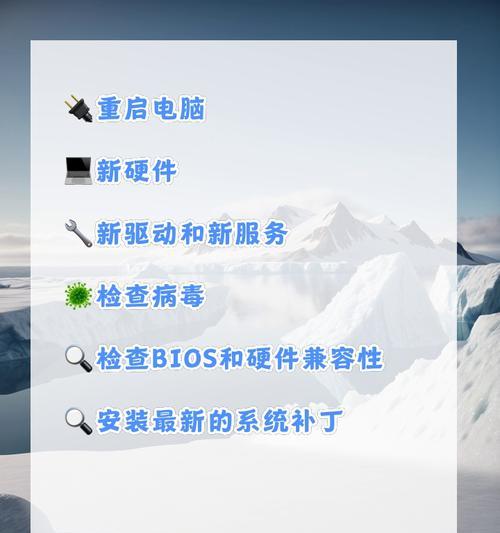
了解蓝屏错误代码及原因
解读蓝屏错误代码,了解不同代码代表的错误类型,如0x0000001A表示内存管理错误,0x0000007E表示系统驱动程序错误等,根据错误代码可以有针对性地排除故障。
检查硬件设备是否有问题
通过硬件设备检查工具,如Windows的设备管理器或第三方工具,检查电脑的硬件设备是否有问题,例如显卡、内存、硬盘等是否正常工作。
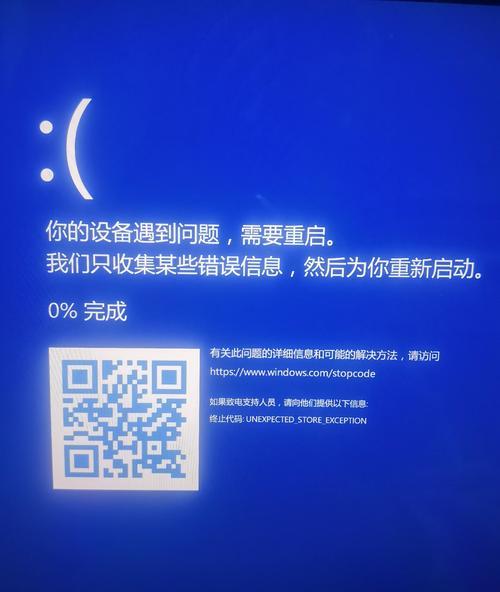
更新驱动程序
驱动程序的过时或损坏是导致电脑蓝屏的常见原因之一,通过更新驱动程序可以修复这些问题。可通过Windows自带的设备管理器或第三方驱动程序更新工具进行更新。
修复系统文件
损坏的系统文件可能引起电脑蓝屏问题,可以使用系统自带的SFC(系统文件检查器)工具来修复这些文件。打开命令提示符,输入sfc/scannow并回车,等待系统自动修复。
检查电脑中的恶意软件
电脑中的病毒或恶意软件也可能导致蓝屏问题,定期运行杀毒软件进行全面的系统扫描,清除潜在的威胁。

修改注册表项
某些错误可能与注册表项有关,可以使用注册表编辑器对相关项进行修改。但在操作之前,请备份注册表以防出现不可逆的错误。
清理电脑内存
内存过载或损坏也可能导致电脑蓝屏,可以使用Windows自带的内存诊断工具进行检测和修复。
关闭自动重启功能
为了能够更好地查看蓝屏错误信息,可以关闭电脑的自动重启功能。在“系统属性”中找到“高级”选项卡,点击“设置”下的“启动和故障恢复”选项,取消自动重启的勾选。
运行安全模式下的故障排除
在安全模式下启动电脑,可以排除软件冲突导致的蓝屏问题。进入安全模式后,逐步启用和禁用各个软件,找到引起蓝屏的具体软件并进行修复或卸载。
备份重要数据
在进行任何恢复操作之前,务必先备份重要数据。可以使用U盘、移动硬盘或云存储等方式将数据备份,以防数据丢失。
重装操作系统
如果以上方法都无法解决电脑蓝屏问题,最后的解决办法是重装操作系统。但请注意在重装之前备份好数据,以免造成数据丢失。
求助专业技术支持
对于一些复杂的蓝屏问题,可能需要专业技术人员的帮助。可以咨询电脑维修中心或联系电脑品牌厂商的技术支持。
定期维护和保养
定期维护和保养电脑是预防蓝屏问题的有效方法。清理尘埃、保持散热良好、更新操作系统和软件、定期进行杀毒等都是必要的操作。
避免频繁重启
频繁重启电脑可能对硬件造成损害,增加蓝屏的风险。避免频繁重启,合理使用电脑,保护硬件设备。
电脑蓝屏问题可能由多种原因引起,通过了解错误代码、检查硬件设备、更新驱动程序、修复系统文件、清理恶意软件等方法,可以有效解决蓝屏问题。定期维护和保养电脑,避免频繁重启也是预防蓝屏的重要措施。如遇复杂问题,可寻求专业技术支持。



